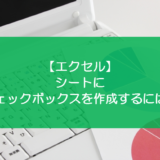訪問して頂きありがとうございます。まさふくろーです。
この記事では、行、列それぞれを固定する方法をご紹介します。
目次
行を固定する
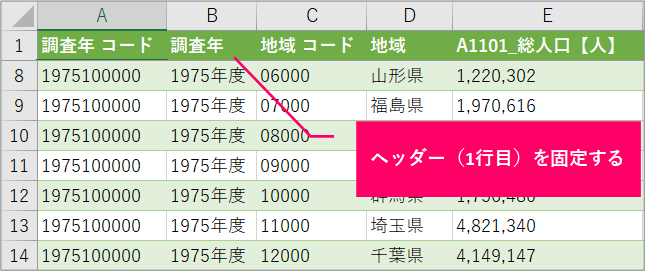
手順
おおまかな流れ
Step.1「A2」セルを選択Step.2ヘッダー(1行目)を固定する
詳細
Step.1 「A2」セルを選択
「A2」セルを選択します。
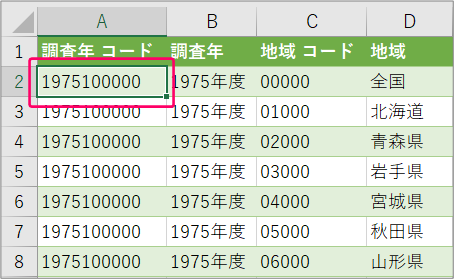
Step.2 ヘッダー(1行目)を固定する
①「表示」タブをクリック⇒②《ウィンドウ》グループの「ウィンドウ枠の固定」をクリックします。
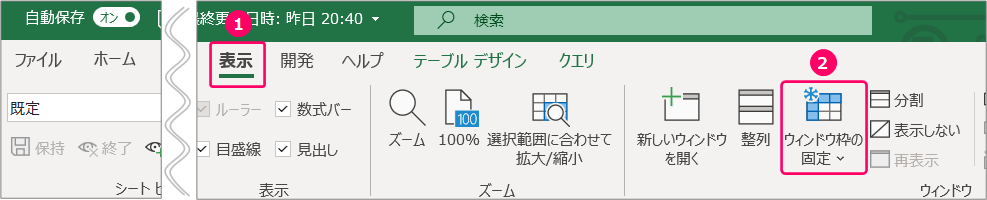
「ウィンドウ枠の固定」を選択します。
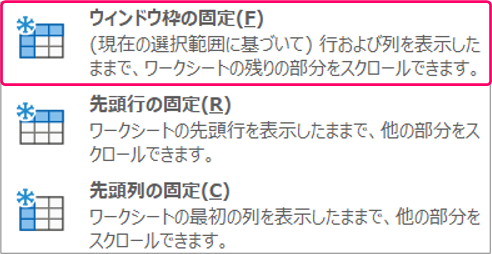
すると、ヘッダー(1行目)を固定することができます。
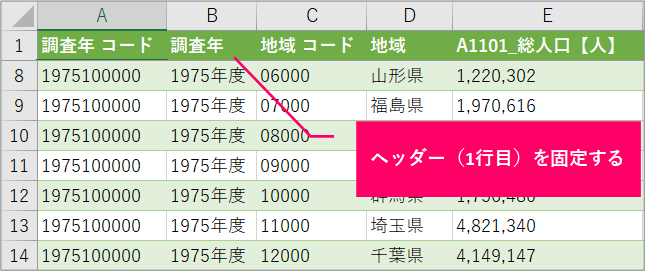
列を固定する
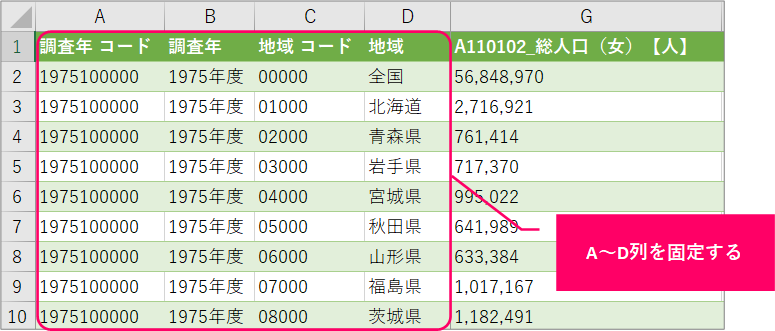
手順
おおまかな流れ
Step.1「E1」セルを選択Step.2A列~D列を固定する
詳細
Step.1 「E1」セルを選択
「E1」セルを選択します。
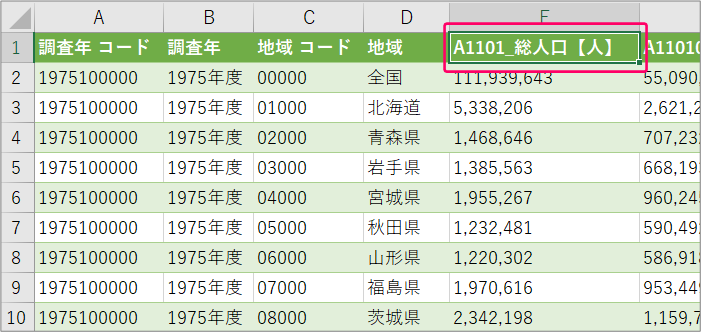
Step.2 A列~D列を固定する
①「表示」タブをクリック⇒②《ウィンドウ》グループの「ウィンドウ枠の固定」をクリックします。
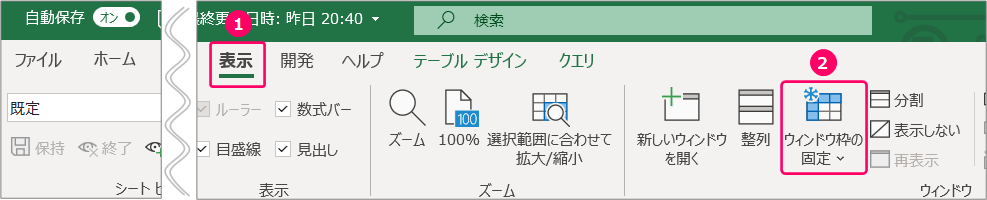
「ウィンドウ枠の固定」を選択します。
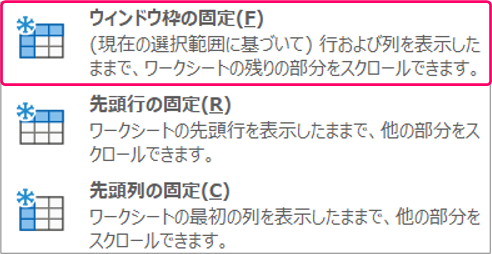
すると、A~D列を固定することができます。
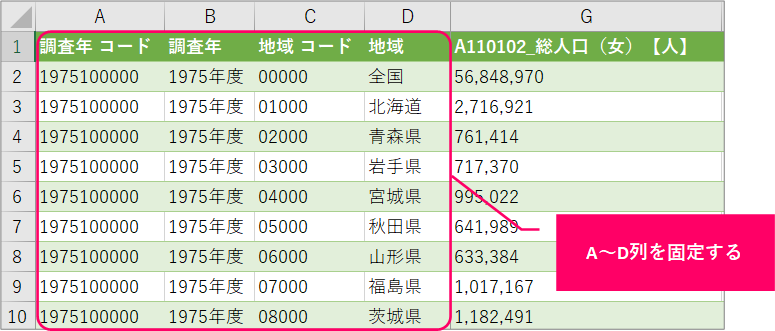
行、列を固定する
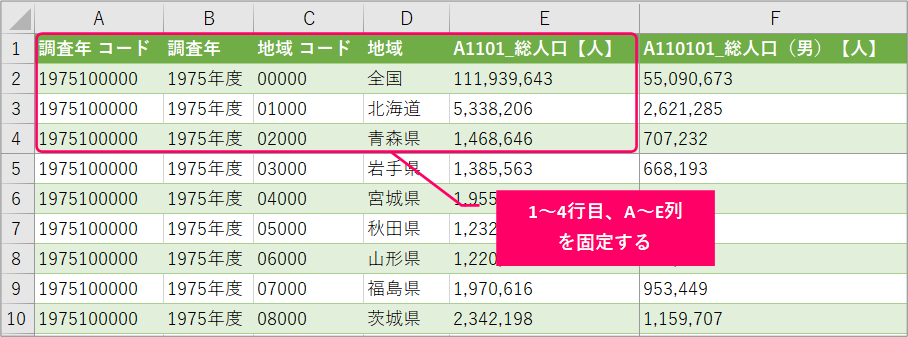
手順
おおまかな流れ
Step.1「F5」セルを選択Step.21~4行目、A~E列を固定する
詳細
Step.1 「F5」セルを選択
「F5」セルを選択します。
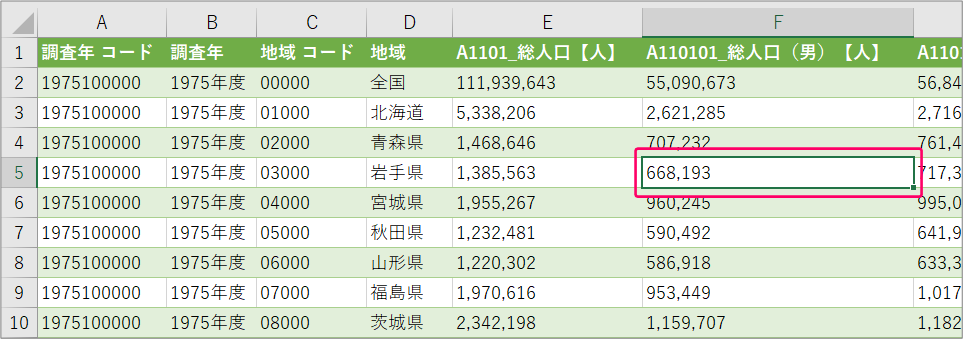
Step.2 1~4行目、A~E列を固定する
①「表示」タブをクリック⇒②《ウィンドウ》グループの「ウィンドウ枠の固定」をクリックします。
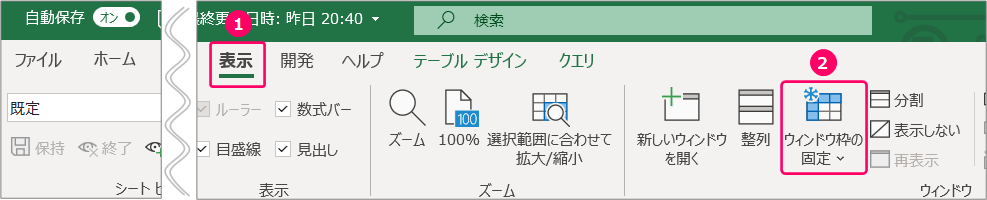
「ウィンドウ枠の固定」を選択します。
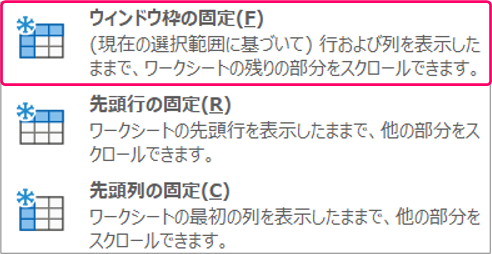
すると、1~4行目、A~E列を固定することができます。
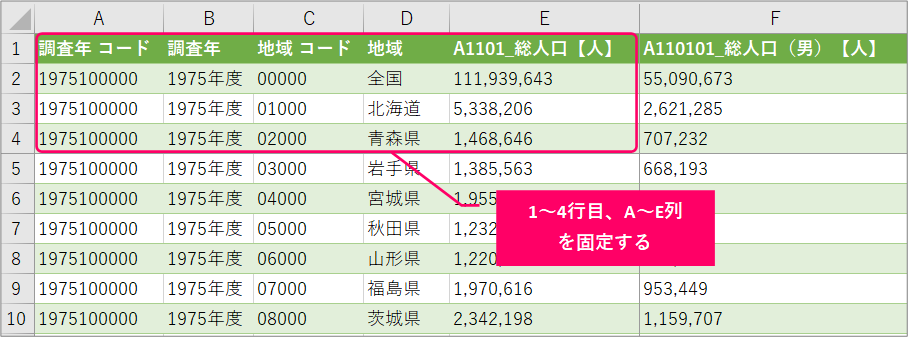
固定を解除する
ウィンドウ枠が固定されている状態で、①「表示」タブをクリック⇒②《ウィンドウ》グループの「ウィンドウ枠の固定」をクリックします。
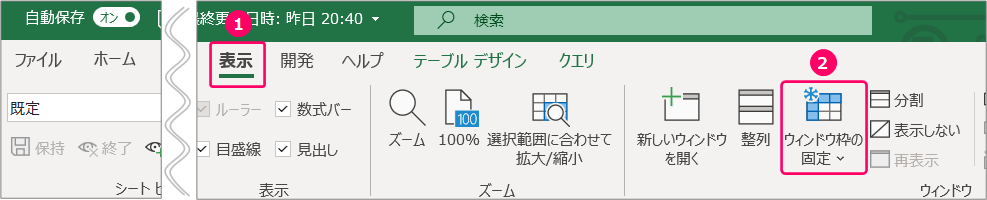
「ウィンドウ枠固定の解除」を選択します。
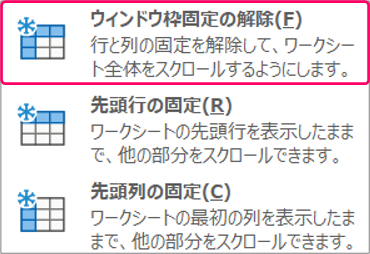
関連記事
最後まで読んでいただき、ありがとうございました!
本のまとめ記事はこちら